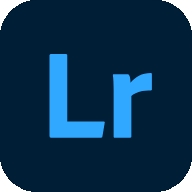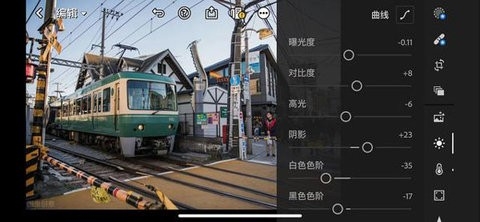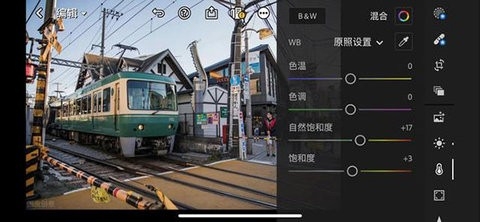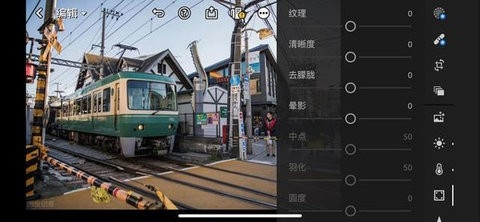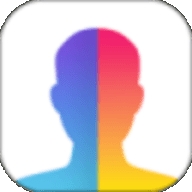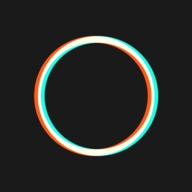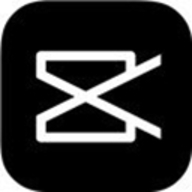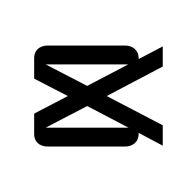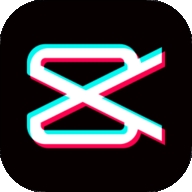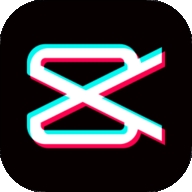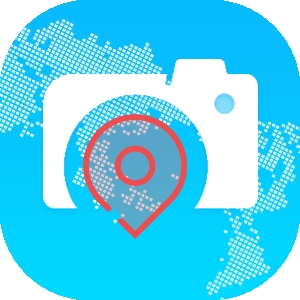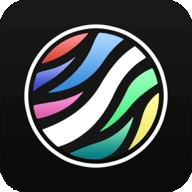lightroom手机修图软件是一款非常受欢迎的修图软件,软件中功能齐全,有蒙版、修复、剪裁、预设、自动调节、调节亮度、颜色、添加效果等功能,你想要的功能这里都有。喜欢修图的朋友一定不要错过哦。
软件特色
1、使用从直观的一键预设到强劲的高阶调整的多种工具,你可以在几秒钟内创建出精美的图像。
2、随意编辑实验,随时只需轻点一下即可恢复到最初状态。
3、通过在照片间复制你最喜爱的编辑效果,可以简化编辑流程,并确保照片具有一致的格式。
Adobe lightroom功能介绍
后期调整
首先,打开Adobe lightroom安卓版软件,登录后出现如下页面:

第一部分——基础调整

Lr自己也知道自己功能多,手机屏幕也就这么大,看起来挺复杂, 所以把软件底部所有功能分板块呈现,一共3个板块,每个板块之间用黑线区隔。
第一部分工具有4个:2个带星号的付费功能,2个免费功能。
“选择性”——其实这个功能不应该放在基础调整里面,属于中后期的局部调整了。但因为它是付费功能,可能lr想吸引部分人使用这个付费功能,就排在了第一位。作用是针对性地对图片的任意部分,进行精确处理。Snapseed中的“局部”功能可以替代这个功能;
“修复”——顾名思义就是修复污点、瑕疵。也是收费功能,Snapseed的“修复”功能可以替代此功能“;
“裁剪”——免费使用;
“配置文件”——可以理解成Lr准备的各种滤镜,不过滤镜选择不多。
第二部分——整体调整

整体调整中的工具是Lr的核心,共分7个工具,其中6个免费,一个付费。
1、“自动”——自动调整图片,几乎不会用到此功能;
2、“亮度”——含曝光度、对比度、高光、阴影、白色色阶、黑色色阶调整;

3、“颜色”——含色温、色调、自然饱和度、饱和度、HSL调整;

4、“效果”——含纹理、清晰度、去朦胧、晕影、中点、羽化、圆度、高光、颗粒、大小、粗糙度调整;

5、“细节”——含锐化、半径、细节、蒙版调整;

6、“光学”——含移除色差、启用镜头校正调整;

7、“几何”——图片歪斜调整,为付费功能,Snapseed的“透视”可以替代此功能。

第三部分——其他功能
第三板块分四个功能,全部免费。
“预设”——Lr可以保存预设,别人的修图步骤或者自己以前的修图步骤,可以直接套用在这张图上使用。
“上一步”
“版本”——可以看当前图片和原图的对比
“复位”——可以直接跳到某一修图步骤
除了后期,Lr还自带拍摄功能,可能是后期太强大了,拍摄功能作为附加产品,并没有和其他拍摄App有明显的特点区隔,简单介绍一下即可。
拍摄
打开Lr软件,出现如下页面:
左下角的蓝色相机符号就是拍摄,点击之后进入到拍摄模式。
Lr可以修raw格式的图片,也可以拍raw格式的图片。
Adobe Lightroom DNG格式怎么预设保存
1、点击QQ进入群聊,进群后点右上角“三”,点击文件

2、点击预设下载到本地

3、打开在本站下载的Lightroom软件,打开照片

4、点三个点的按钮

5、选择添加照片

6、打开文件找到QQ下载的DNG文件

7、打开导入预设文件到 Lightroom

8、打开预设文件

9、点三个点的按钮

10、创建预设

11、命名预设名点勾确认

12、完成
软件亮点
1、独特的拍摄方法将使用户感受到良好的体验,简化了拍摄过程,并直观巧妙地完成了图片拍摄。
2、有些功能可能会提示你付费。请忽略提示信息继续使用,这里不会再次提醒你,长期使用也无妨。
3、图片导入、编辑和同步等技术的支持,且该功能操作便捷。
软件优势
1、该软件的解锁方法很有意思。它并非采用传统的解锁方式,而是通过调整图片的色调来解锁,并向用户呈现一张图片。
2、您可以通过多种方式分享照片:微博等。加入Lightroom社区。
3、随时随地访问您的照片:您可以在移动设备、桌面和网络上组织、编辑和共享Lightroom照片。